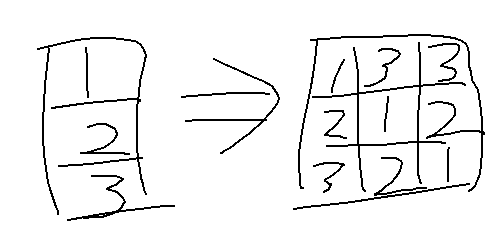GIMP Part32 [���f�]�ڋ֎~]©2ch.net
�� ���̃X���b�h�͉ߋ����O�q�ɂɊi�[����Ă��܂�
!extend:checked:vvvvv:1000:512
�����X����>>950���錾���Ă��痧�Ă鎖�B�����Ȃ�Α�����w�����鎖�B
������E�g���u���̎���
>>2�̃e���v���ɉ����Ď��₵�Ă�������
���֘A�����N
The GIMP Homepage (�p��)
http://www.gimp.org/
GIMP User Manual (�ŐV�A�p��)
ttp://docs.gimp.org/en/
GIMP User Manual (ver.1.2�A���{��)
ttp://www.geocities.jp/gimpfile/gum_jp/index.html
GIMP (GNU �摜�ҏW�v���O����) �g�p�̂Ăт� (2.6.1+)
ttp://www.geocities.jp/ss2pxd1c/gimp/index.html
Gimp Wiki �i���{�j
ttp://twist.jpn.org/gimpwiki/
GIMP2���g����
ttp://www.geocities.jp/gimproject/gimp2.0.html
Gimp�摜��
ttp://twist.jpn.org/gimpwiki/up/
GIMP�X����p�A�b�v���[�_
ttp://0bbs.jp/51278536/
���O�X��
GIMP Part31
http://potato.2ch.net/test/read.cgi/software/1438248046/
VIPQ2_EXTDAT: checked:vvvvv:1000:512:----: EXT was configured ����xcf�`���ŕۑ����邩�������̂��ʓ|�Ȃ��ǁA������o���Ȃ��ݒ�͏o����H �摜��ǂݍ���A������w��s�N�Z�����̘g�i�j��t����ɂ͂ǂ������炢���ł����H
�\�߉摜�T�C�Y�ׂā{�s�N�Z�������Ă��ĊJ�����摜��^�ɔz�u�ł��ł����ł����ǁA���������ȒP�ɂł�����ȂƎv�� >>545
�]����t�������摜���ЂƂ̏ꍇ�A�������ʂ̎菇�Ƃ��Ă�
�@[�摜]���j���[ >> �L�����o�X�T�C�Y�̕ύX...
http://www.geocities.jp/ss2pxd1c/gimp/images/menus/image/canvas-size.png
�@�E�T�C�Y���͗��̉E�ɂ���u���A�C�R���v��OFF�ɂ��Ă���A�C�ӂ̐��l���w��
�@�E�I�t�Z�b�g�i�́u�����v�A�K�v�Ȃ烌�C���[�i�̃h���b�v�_�E����K�X�w�肷��
�����̉摜���J���ē������̗]����t����Ȃ�A�h���b�v�V���h�E�t�B���^���g���Ƃ悢
�@[�t�B���^]���j���[ >> �Ɩ��Ɠ��e >> �h���b�v�V���h�E...
http://www.geocities.jp/ss2pxd1c/gimp/images/filters/light-and-shadow/drop-shadow.png
�@�E�u�I�t�Z�b�g�v�� X, Y �����Ƃ� �u0�v�A�]���Œlj��������s�N�Z�������u�ڂ������a�v�Ɏw�肷��
�@�E�]�������ɂ������u�F�v���w�肷��i�]���̃x�^�h��w�i���C���[���s�v�Ȃ�f�t�H���g�̂܂܂ł����j
�@�E�u�摜�T�C�Y�ύX�v�Ƀ`�F�b�N���āuOK�v
�� �lj����ꂽ�uDrop Shadow�v���C���[�́u�A���t�@�`�����l�����폜�v �i�]���̃x�^�h�背�C���[���s�v�Ȃ�uDrop Shadow�v���C���[���폜�j
�ӂ��ڈȍ~�ɊJ�����摜�ł́A�O��̃h���b�v�V���h�E�̐ݒ�l�����̂܂g�p����邵�A
��ƒ��ɂق��̃t�B���^�����������g�p���Ȃ��ꍇ�A�V���[�g�J�b�g�L�[ Ctrl�{F �őO��g�p�����t�B���^��K�p�ł���
�u�L�����o�X�T�C�Y�̕ύX�v�u�h���b�v�V���h�E�v�u�A���t�@�`�����l�����폜�v�u���C���[���폜�v��
�C�ӂ̃V���[�g�J�b�g�L�[�����蓖�ĂĂ����T�N�T�N��Ƃł���
��ʓI�ȉ摜�t�H�[�}�b�g�iPNG��JPEG, BMP�t�@�C���Ȃǁj�ł���c
�l�I�ɂ̓t���[�\�t�gRalpha�Łu�]���̒lj��v�̐ݒ�INI�t�@�C�����V���[�g�J�b�g������Ă����āA�V���[�g�J�b�g�ɉ摜��D&D����ق��������Ƃ�����
�@�i�V���[�g�J�b�g�p�R�}���h���C����F "Ralpha.exe" "/ini=�]���lj�.ini"�j
���邢�́ARalpha��GUI����u�ݒ�̓ǂݍ��݁v���ĈꊇD&D
http://nilposoft.info/ralpha/ >>546
����Ȃɑ������X���t���Ă�Ǝv��Ȃ�����
�������ꂪ��肽��������ł��B�{���ɂ��肪�Ƃ��������܂����B ��DL����GIMPPortable��2.6�n�ł�����Ƃ��摜���H���ėV��ł�
�u��������������A�b�v�f�[�g���邩�v��2.8.22���ꂽ��
�d�Ă��J���[�o�����X�@�\���ɒ[�����Ă܂������g�����ɂȂ��c���ƂȂ���2.6�����p����� >>547
Part32�X���ł̎���͂����_�����܂������̂悤�Ɂu���邠��v�Ȋ����Ńq�l�����K�v�ȂƂ����˂��Ă��邩��
���������ʔ������ĉ��Ă�悤�ȋC������
�ł��������邽�߂̑����̍H�v�͎����Ō����Ă����y�������̂ł� �F�j
>>548
���^�V�Ⴂ�܂��ɃJ���[�o�����X�c�[�����g�����Ȃ��Ȃ��c
�F�ʊ��o�Ƃ��̃Z���X������l�������܂��� >>544
������ۂ��̂�������
GIMP - Frequently Asked?Questions
"I don�ft like some changes you introduced in recent GIMP versions. Why can�ft you add a checkbox to disable them?"
https://www.gimp.org/docs/userfaq.html#i-dont-like-some-changes-you-introduced-in-recent-gimp-versions-why-cant-you-add-a-checkbox-to-disable-them
����FAQ�ł̓T�[�h�p�[�e�B�[�̃v���O�C���ֈē����Ă���ۂ�
GIMP: Save/export clean plug-in
http://www.shallowsky.com/software/gimp-save/
�EGIMP Saver �v���O�C��
�ESave/Export clean �v���O�C��
> Both Saver and Save/export clean mark the image as clean,
> so you won't get an "unsaved images" warning when you quit
> just because you've saved to JPG and not XCF.
�I�����g��2.6���[�U�[�Ȃ̂Ŏ����ĂȂ����ǁA�lj��v���O�C��������_���Ȃ�̂Ă�������������A�����Ă݂ẮH >>549
2.6�̃J���[�o�����X�͔��̐F����������y�߂̐F�ς��܂ŕ��L���g����Ǝv��
�F�̕ς������_�炩���Ĕ͈́i�������l�j�����Ȃ���߂Ɏ���Ă��邩�� �F���̒����͂��������g�[���J�[�u�ł��Ȃ�
�J���[�o�����X�͎g�������ƂȂ� �F���̒����͂ق�Ƃɋ��ŁA�c�[�����g�������́u�F���E�ʓx�v�ł��܂����܂�����Ă�
�u�g�[���J�[�u�v�ł̐F���̒������I���ɂ̓����c ���x������ɂ͎g�����ǂ�
����"���ƌ|"�́u���Z�v���[�h�Ńz���C�g�o�����X�Ƃ�����A���C���[���[�h���d�Ƃ��̉t�����u��j�^�b�`�v�������ς�ł���
�i���܂������������M���Ȃ����XCF���Ƃ��Ă�����ŁA�t�H���_�������Ȃ��Ƃ����Ⴒ���Ⴞ�����肷��j
�Z���X���ق����Ƌ����肤�A�؎���
���ƁA�F�̏Ă������b�v�g�b�v���g���Ă�̂ł����Ƃ������j�^�[���ق��� �g�[���J�[�u�͂Ȃ�ł������ꂾ����A
�g�����Ȃ��Ɋ���Ȃ��ƁA�j�]�����Ⴄ���Ƃ����邩��˂��B
�l�I�ɂ͂��ꂪ���邩��GIMP���g���o�����iv.1.2�̍��@���Ă�����w�j windows10�ł��G�����Ɏg�p���Ă��܂��B
�^�b�`�p�l������Ńs���`�C���A�E�g����Ɗg��k���ł���̂ł���
�_�u���������̓g���v���^�b�`�ňړ��c�[���݂����Ȃ��Ƃ͂ł��Ȃ��ł����ˁH >>555
windows10��^�b�`�p�l������͒m��Ȃ����A�u�ړ��c�[���v�Ȃ烋�[���[�̃N���b�N��
> �ړ��c�[���݂����Ȃ���
���^�e���R���݂̃X�N���[���i�p���j�̂��ƂȂ�A���ݒ�œ��̓f�o�C�X�^�R���g���[���[�̐ݒ�łł���̂��ȁc �i���V��m���j
http://www.geocities.jp/ss2pxd1c/gimp/gimp-pimping.html#gimp-prefs-input-devices
�܂��́A�u�i�r�Q�[�V�����v�_�C�A���O���u�i�r�Q�[�V�����v���r���[�v�@�\��
http://www.geocities.jp/ss2pxd1c/gimp/images/dialogs/navigation.png
http://www.geocities.jp/ss2pxd1c/gimp/images/dialogs/icon-navigation.png
�V.15.2.6. �w�i�r�Q�[�V�����_�C�A���O�x
http://www.geocities.jp/ss2pxd1c/gimp/gimp-navigation-dialog.html �A���t�@�`���l���t�������摜���������čŌ�ɕۑ�����Ƃ�
�A���t�@�`���l�����폜���Ă���ۑ����Ă���̂ł���
������x�J���Ƃ܂��A���t�@�`���l�����t������Ă��܂�
�ŁA�����ł�����x�A���t�@�`���l�����폜���ď㏑������ƍ폜����Ă��ł���
���̈��Ԃ��ĉ��̔������Ă��܂��̂ł��傤��
�S�����S�������ł͂Ȃ���x�ŏ����Ă�ꍇ������̂ł�
��͕s���ł� >>557
�G�N�X�|�[�g�i���ۑ��j�_�C�A���O����̃��b�Z�[�W���ŃA���t�@�`���l�����폜�������
�ۑ�����PNG, BMP, TIFF�t�@�C���Ȃǂ��u�A���t�@�Ȃ��v�ɂȂ邾��
��ƃt�@�C���iGIMP�摜�j��XCF�́A�G�N�X�|�[�g�ȑO�̃A���t�@�`�����l���̗L�������̂܂ܕۑ������
���C���[�������������ƃt�@�C���ł���A�u�摜�v���G�N�X�|�[�g���邽�тɃA���t�@�`���l���폜�̃��b�Z�[�W���o��
�i�������C���[�ł���A�S�Ẵ��C���[���A���t�@�`�����l���Ȃ��̏�Ԃł����Ă��j
�G�N�X�|�[�g����܂��Ɂu�摜�̓����v�����邩�A�A���t�@�`�����l���Ȃ��̃��C���[�P���̏�Ԃɂ��Ă�����
�G�N�X�|�[�g���邳���ɃA���t�@�`���l���폜�̃��b�Z�[�W�͏o�Ȃ��i�A���t�@�Ȃ��ŏo�͂����j
c.f. �u�����C���[�̓����v�́A�A���t�@�`�����l������̏�Ԃœ�������
���C���[�̃A���t�@�`�����l���̗L���́A���C���[�_�C�A���O��́u���C���[���v�̃t�H���g���������ǂ����i�����Ȃ�A���t�@�Ȃ��j�A
�����S���c�[����Delete�L�[�œ��������邩�ǂ����ȂǂŊm�F�ł��� �摜�S�́i�ҏW�E�B���h�E�Ō����Ă��ԁ������C���[�̏�ԁj�����S�s�����ł����
�G�N�X�|�[�g����摜�̃A���t�@�`�����l���̗L���̓t�@�C���T�C�Y�̖����x����
���ߕ���������ꍇ�A�u�A���t�@�`�����l�����폜�v����Ƃ���
"���̂Ƃ��́u�w�i�F�v" �����ߕ����̔w�i�ɒlj������ >>446-450
�u�A���t�@�`�����l�����폜�v����Ƃ��ɂ́A�u�O�i�F/�w�i�F�v�̏�Ԃ��m�F���邱�Ƃ��K�v
ref. >>412�̑O��̃��X
�w���v�̎Q�Ɛ�͊��� >>559
���ؒ��J�ɂ��肪�Ƃ��������܂���
�������܂����I ����GIIMP2.8.20
macbook pro maoOS sierra �ł��B
�A���t�@�`���l���Ɋւ������ƂƂ�����V���[�g�J�b�g�ɂ��Ď���������Ă������������ł��B
�摜��ǂݍ����_�Ŏ����I�ɃA���t�@�`���l���̒lj������Ă����悤�Ȑݒ�A�X�N���v�g�̂悤�Ȃ��̂͂Ȃ��̂ł��傤���B
�摜��ۑ�����ۃf�t�H���g�őI�������g���q��png�ɐݒ肵�����ł��B
�܂�gimp�̃��j���[�̉E���ɃV���[�g�J�b�g�ƌ�����A���t�@�x�b�g��������Ă��܂��B�@[���[�h�iM�j] �Ȃ�
���͂ł͂킩��Â炢�̂ŃX�N�V���B��܂����B
https://imgur.com/a/I7Rf3
����̈Ӗ��A�g�����ɂ��ċ����Ă��������B >>561
������MacOS�ł̊m�F�������������Ă��Ȃ����Ƃ�\�߂����Ƃ�肵�Ă���
> �����I�ɃA���t�@�`���l���̒lj������Ă����悤�Ȑݒ�A�X�N���v�g
�ݒ�Ƃ��Ă͂ł��Ȃ����A���N�O�ɃX���ɂ����X�N���v�g�E�l�������Ă��ꂽ�X�N���v�g������
�Q�Ɛ�X���̃A���J�[��ǂ��Čo�܂��m�F���ꂽ��
�u�S���C���[�ɃA���t�@�`�����l����lj�����X�N���v�g�v
�@�i�wGIMP2���g�����x�Ɏ��^����Ă��Ȃ���ǃX�N���v�g�����A����҂̂ق��̃X�N���v�g�̂������́w�g�����x�ɂ����^����Ă���͂�
�@�S���͌ÎQ���[�U�[�ɂ͂��Ȃ��݂́u�c�����Ӂ`�v�̍�҂���j
�C�ӂŃL�[�{�[�h�V���[�g�J�b�g�����蓖�ĂĂ����Ƃ悢����
ref.
GIMP Part25
http://anago.2ch.net/test/read.cgi/software/1332567362/498
> 498 ���O�F�����������������ς��B[sage] ���e���F2012/04/26(��) 11:35:22.81 ID:r7UgmDVQ0
> >>453>>461
> ������B
> http://ironsand.net/misc/gimp/scripts/fe-add-alpha-channels.scm
> [���C���[]��[Add Alpha Channels]
>
> ��ł���Blog�L���B
> http://gimp.ironsand.net/2012/add-alpha-channels-to-all-layers/ >>561
> �摜��ۑ�����ۃf�t�H���g�őI�������g���q��png�ɐݒ肵����
��{�I�ɂł��Ȃ�
>>550�̃v���O�C��������� v2.6 �ȑO�Ɠ��l�̕ۑ��_�C�A���O���ɂ͂ł���
> ���j���[�̉E���ɃV���[�g�J�b�g�ƌ�����A���t�@�x�b�g��������Ă��܂�
https://i.imgur.com/YkDr94I.jpg
�i�J�b�R�j���̃A���t�@�x�b�g��
�u�A�N�Z�X�L�[�v�u�A�N�Z�����[�^�[�v�u�j�[���b�N�v�ȂnjĂт����͂��낢�날�邯���
����̃��j���[���ڂ��A�N�e�B�u�i�I����ԁj�ɂ��邽�߂̃L�[
�@e.g. [�摜(I)] ���j���[ >> ���[�h(M)�@�ł���AAlt�{I �� M �̃L�[�{�[�h����ł��ǂ蒅���� ��Windows
���j���[�̉E�[�ɏo�Ă���g�ݍ��킹�L�[�i�܂��͒P�L�[�j�́u�V���[�g�J�b�g�L�[�v�u�L�[�{�[�h�V���[�g�J�b�g�v�u�z�b�g�L�[�v
�@e.g. [�摜(I)] ���j���[ >> ����(D)�@����ށ{D�@
�́u����ށ{D�v�̃V���[�g�J�b�g�L�[�̂ق��́A��ƒ��Ƀ��j���[���J���Ȃ��Ă��g�ݍ��킹�L�[�̓��͂����Œ��ڂ��̋@�\���Ăт������Ƃ��ł���
������ɂ��ẮA�u���ݒ�v��u�L�[�{�[�h�V���[�g�J�b�g�ݒ�v�Ŏ������̐ݒ�ɕύX��
���ݒ� >> ���[�U�[�C���^�[�t�F�C�X >> ���I�L�[�{�[�h�V���[�g�J�b�g�𗘗p���違�L�[�{�[�h�V���[�g�J�b�g�ݒ�
http://www.geocities.jp/ss2pxd1c/gimp/images/preferences/prefs-interface.png
http://www.geocities.jp/ss2pxd1c/gimp/images/dialogs/dialogs-shortcuts.png
���u�I�����ɃL�[�{�[�h�V���[�g�J�b�g��ۑ�����v��L�������Ă����Ȃ��ƁA�ύX�����L�[�ݒ�͕ۑ�����Ȃ�
ref.
GIMP User Manual - �U.12.1.3. �u���[�U�[�C���^�[�t�F�[�X�v
http://www.geocities.jp/ss2pxd1c/gimp/gimp-pimping.html#gimp-prefs-interface
GIMP User Manual - �U.12.5. �u���j���[�̊e�@�\�ɃV���[�g�J�b�g���쐬�v
http://www.geocities.jp/ss2pxd1c/gimp/gimp-concepts-shortcuts.html >>561,563
> > �摜��ۑ�����ۃf�t�H���g�őI�������g���q��png�ɐݒ肵����
>
> ��{�I�ɂł��Ȃ�
���������c
���C���[��PNG�ۑ�����X�N���v�g�Łu�[���I�Ɂv���₭PNG�ۑ����邱�Ƃ͉\
�N�C�b�N�ۑ��iQuick Save�j
http://www.geocities.jp/gimproject1/scripts/quick-save/
http://www.geocities.jp/gimproject1/scripts/quick-save/quick-save.png
�����C���[�̃G�N�X�|�[�g
http://www.geocities.jp/gimproject1/scripts/export-layers-plus/
http://www.geocities.jp/gimproject1/scripts/export-layers-plus/export-layers-plus.png
�ق��ɂ�
Save this layer�@- GIMP�ŃA�N�e�B�u�ȃ��C�����t�@�C���ɏ����o��
http://gimp.ironsand.net/2011/save-active-layer-to-image-file/
���C���[���G�N�X�|�[�g
http://www.geocities.jp/gimproject1/scripts/export-layers/
GIMP/export-layers-as-png
http://www.takeash.net/wiki/?GIMP%2Fexport-layers-as-png
���ꂼ��ɃN�Z�̂���X�N���v�g�Ȃ̂ŁA�����N��̃y�[�W���悭�ǂ�Ŏg���Ƃ�����
�R�c�Ƃ��ẮA�X�N���v�g�ŃG�N�X�|�[�g����܂��Ɂu�摜�̓����v���u�����C���[�̓����v�����Ă�������
���G�N�X�|�[�g�������ƁA Ctrl�{Z �œ����O�̏�Ԃɂ��ǂ���
���̂ɂ���Ă͊����̃t�@�C�����x���i�V�Łu�㏑���v���Ă��܂��̂ł����ӂ� ��������
�ƂĂ������J�ɂ��肪�Ƃ��������܂��B
�摜�ҏW�̍ۂ̈��Ԃ��Č��\�ʓ|�Ȃ��Ƃ������̂�
�{���ɏ�����܂��I
�܂��A���Ԃ�����Ƃ���png�X�N���v�g�̕����ǂ܂��Ă��������܂��B >>565
> �摜�ҏW�̍ۂ̈��Ԃ��Č��\�ʓ|�Ȃ��Ƃ������̂�
�������Ƃ���
���C����HID���}�E�X�ɂ���y���^�u�ɂ��捶���V���Ă����Ƃ��������Ȃ��̂�
�L�[�{�[�h�V���[�g�J�b�g��L�����p����̂��O���t�B�b�N�G�f�B�^�[�̃L������
���^�b�`�^�y�C���g�^�h���[�^CAD ���낢��g���Ă���ƍ��������邯��
���{�^���}�E�X�̊g���{�^���̃��}�b�v��}�E�X�W�F�X�`���Ȃ�
���쐫���悭������@�͂���̂Ŏ����Ȃ�ɍH�v����Ƃ�����
GIMP2.6�̃V���[�g�J�b�g�L�[
GIMP�̃V���[�g�J�b�g�ꗗ�iGIMP2.6�j �� GIMP�̊�{ | GIMP�v�����݃`���[�g���A���iGIMP�̎g�����j
http://gimp.blog.shinobi.jp/gimp%E3%81%AE%E5%9F%BA%E6%9C%AC/gimp%E3%81%AE%E3%82%B7%E3%83%A7%E3%83%BC%E3%83%88%E3%82%AB%E3%83%83%E3%83%88%E4%B8%80%E8%A6%A7%EF%BC%88gimp2.6%EF%BC%89
http://file.gimp.blog.shinobi.jp/100421sc01.png
https://i.imgur.com/ZM71oNN.png
GIMP User Manual - �u�L�[�{�[�h�y�у}�E�X�̓��͕֗��v
http://www.geocities.jp/ss2pxd1c/gimp/key-reference.html
�I���̏ꍇGIMP�ł́A�}�E�X�̃T�C�h�{�^���� Ctrl, Enter, Ctrl�{Z, Ctrl�{Shift�{A
�A���t�@�`�����l������̃L�[�{�[�h�V���[�g�J�b�g�� �g���L�[�{[��]�L�[ �����蓖�ĂĂ�
�X�������uCtrl�v��uShift�v�Ō������邾���ł������ȋ@�\���o�Ă���� ���j�^�[�̃T�C�Y�ɗ]�T��������Ȃ�A�O���X��
https://i.imgur.com/ZM71oNN.png
�݂����ɁA�悭�g�����j���[���ڂ�������Ԃɂ��ďo�����ςȂ��ɂ���̂������
ref. >>328 http://i.imgur.com/tU9Gqep.png �z�b�g�L�[�d�������(�L�E�ցE`) >>568
�����Ń{�����Ă�����ɒ����Ă����킯���Ȃ��c
�z�b�g�L�[�̏d��������̂Ȃ�ݒ�������łȂ���
�ق��̃\�t�g�Ŋ��蓖�ĂĂ���O���[�o���z�b�g�L�[�Ƃ̎�荇���Ƃ��������ł����
�������j���[���ڂ̃A�N�Z�����[�^�̏d���̂��Ƃ�������
�����������́i�d���L�[�Ńg�O��������Space�L�[�Ŋm��j���ƒ��߂邩
����t�@�C����X�N���v�g�̒��g�����������������Ȃ��́H
���j���[�̐K�w�ɂ��鍀�ڂ̃A�N�Z�����[�^�͂��������ڂ��Ă����ƕ֗��ɂȂ�
�y���^�u�Ń��j���[�o�[���獀�ڂ�H��ɂ͊��ꂪ�K�v����
Alt�L�[���g���ă��j���[�ɃA�N�Z�X����ƍ��肪�z�[���|�W�V�����𗣂ꂿ�Ⴄ����
�摜�ҏW�E�C���h�E�̃��C�����j���[�ɃA�N�Z�X����ꍇ�ɂ��E�N���b�N���g���̂���������
�@e.g. �摜�ҏW�E�C���h�E�ʼnE�N���b�N �� C �� A �� A �� Space(Enter)�@�c �u�F���x��...�v
�@�@�@ ���C���[�_�C�A���O��ʼnE�N���b�N �� R�@�c �u�A���t�@�`�����l�����폜�v gif�ƐÎ~��̍�������肽���̂ł���
gimp�̏ꍇ1�R�}�Â�邻���Ȃ̂œ�V�Ȃ̂ŕʂ̃t���[�\�t�g��T���Ă��܂�
�T�������ʁAaviutl�ƃt�H�g�V���b�v�i�L���j���Y������̂ł���
�����������̊��ł͎g���܂���
������ꂻ���ȃt���[�\�t�g����܂��H �\����Ȃ�
�X���Ⴂ������ʃX���ŕ����܂� �t�@�C���̃^�u�ɕ\�������~�{�^�����\���ɂł��܂��H
�t�@�C�����ւ��悤�Ƃ��ĊԈႦ�ăN���b�N���Ă��܂��A��������イ�t�@�C������Ă��܂��܂��B GIMP���ĉ摜���J���ƃf�t�H���g�ŃT�C�Y����ʂɍ��킹�ĕύX���ĕ\�����Ă���܂����A
���̉摜��ۑ�����Ƃ��̓f�t�H���g�ł͌��摜�Ɠ����傫���ŕۑ�������ł���ˁH
���̉摜�̑傫���Ƃ��𑜓x�H��ύX�������Ȃ��̂ł��B�������ς���ĂȂ��̂ł����A
���\�@�ׂȍ�ƂŁA�ԈႢ���Ȃ����S�z�Ȃ��̂� ���A���k���x���̂��Ƃ����ׂĂ��ł����A����ȁB
���摜���Ă����ŕ|���B���k�Ɋւ��Ă͑��v�����ł����B �X�e�[�^�X�o�[�ɉ摜�T�C�Y�o�Ă� ���肪�Ƃ��������܂��B�X�e�[�^�X�o�[�̓E�C���h�E�㕔�̕\���ł�����ł���ˁB
�f�t�H���g�ŕۑ�����Ί�{�I�ɂ͉掿�͈ێ������ƍl���Ă܂��� �掿�掿�ƌ������ɂȂ��T�C�Y�̂��Ƃ��������ĂȂ��悤�Ɍ�����
�i�܂����̉摜���ǂ��ǂݍ��̂��ɂ���邪�j
�T�C�Y�Ȃ�ς��Ȃ�
�掿�͕ۑ����̃I�v�V�����ɂ�邪
�t�H�[�}�b�g�̂��Ƃ����������ĂȂ��̂ŁA�킩����
bmp�Ȃ���v����� ���肪�Ƃ��B�������傢���ׂĂ݂܂��B
�T�C�Y�͍��܂ō�Ƃ��Ă������Ƃ����ʂɂȂ������Ǝv����
�ł��ĕ����܂����B���v�������ł��B HEIF plugin for GIMP ���R���p�C�����Ă�API�������Ƃ����G���[�Ŏ~�܂���ǁB
libheif���Ă����A�g�����ԂȂ̂��ȁH �����܂����Ă�������
�A�j����1�V�[���̘A�ԉ摜�ňꕔ�̃L������蔲���̂Ƀp�X���g�p���č�Ƃ��Ă����̂ł���
�A���J�[�̒lj��E�ؒf���삪�����q����̒��ł��J�[�\�����ɋ֎~�}�[�N���o�ďo���Ȃ��Ƃ��낪����܂�
�ȑO�͂������������Ƃ��Ȃ������̂ł���
����p�X��ۑ����čė��p����Ƃ����H��������ł��炱�̂悤�ȏǏ������Ă��܂�
�ꂩ����������͍̂��Ȃ̂ŁA�Ȃ�Ƃ��S�Ẳӏ��ŃA���J�[�̒lj��E�ؒf���s����悤�ɂ������̂ł���
�ǂ��������������l�����܂����H >>579
H265�֘A�͎����o�[�W�����܂ő҂�������������Ȃ��́H
Apple�����R�̗p�������ǎ��肪�U�����ςȂ��ɂȂ肻�� �ȑO���L�̂悤��QA�T�C�g�����������ǂȂ��Ȃ��Ă��܂����B
��փT�C�g�͂�����
http://0bbs.jp/gimproject/ �u�摜ABC�v�Ɓu�摜CDE�v�݂�����2�ȏ�̉摜��C�̕����������ŏd�˂ĘA������X�N���v�g�Ȃ�Ă���܂����H
���߂����Ď蓮�ł��ł���̂ł����������ł���ȂƎv���܂��B Microsoft Image Composite Editor jpg�ŃG�N�X�|�[�g����Ƃ��̕i�����A�Ⴆ��80�ŌŒ肷�邱�Ƃ͏o����ł��傤���B
99�Ȃǂ̗e�ʂ�H�������Ŗ��ʂɍ����i���łȂ��Ă��\���Ȃ̂� >>588
���ꂾ�ƃG�N�X�|�[�g�O�ɁuLoad Defaults(����l�̓ǂݍ���)�v���K�v�Ȃ�ł����A
�ԈႦ�āuSave Defaults�v���N���b�N���Ă��܂����Ƃ�����܂�
�G�N�X�|�[�g�_�C�A���O�{�b�N�X���J�������_�ŁA�i����������80�ɂ�����@�͂Ȃ��ł��傤�� >>589
parasiterc���Ă̂����邩�炻���ҏW��������� >>592
����A�Ⴄ�Ǝv���܂��B
�G�N�X�|�[�g�_�C�A���O�{�b�N�X�Ɏ����ŕ\�������i���́A90�Œ�ł͂Ȃ��ł�����B
����ɑ��̃\�t�g�E�F�A�ł́A�n�[�h�R�[�f�B���O���ꂽ�f�t�H���g�l�͐ݒ�t�@�C���ȂǂŃI�[�o�[���C�h�ł��܂��B >>589
�i���̐��l��ύX��� Save Defaults ���N���b�N������̐��l���f�t�H���g�ɂȂ邩��
588�̂����ł�����Ȃ��́H
Load Defaults���N���b�N����K�v�Ȃ�
�������́A�����̎g���Ă���GIMP�Ƃ̎d�l�̍�������̂��ȁH�i����Ȃ킯�Ȃ��Ǝv�����j >>594
Save Defaults����ƁA���̉摜�̕ۑ��ł����̒l�ɂȂ�܂��H
���̊�(gimp 2.8.22)�ł́A�ǂݍ��摜�̕i���l(jpg���k��)���f�t�H���g�ŕ\������܂��B >>595
>>588�̂悤��GIMP2.8.22��png�摜��jpg�ŕۑ�
���̍ۂɃf�t�H���g��90�������̂�93�ɂ��Ċ���l�Ƃ��ĕۑ����N���b�N���G�N�X�|�[�g
GIMP����U�I�������čċN��
�Ⴄpng�摜��jpg�ŕۑ����鎞�ɕi���͂�����93�ɂȂ��Ă� http://gimpforums.com/thread-default-export-image-settings-not-saved-in-gimp-2-8
������#2�ɓ�����������Ă��܂����B
Save Defaults�ŕۑ������i����Qsav�A
�J�����摜��jpeg���k����Qpic�Ƃ����
export�ɂ�����i���̃f�t�H���g�l�� max( Qsav, Qpic ) �ɂȂ�
�Ƃ������Ƃ̂悤�ł��B
�Ȃ̂�Save Defaults��50���̒Ⴂ�l�Ŏ����Ă݂Ă��������B>>596 ����
�J���҂ɕ����Ȃ��Ɛ�Ε�����Ȃ����
�T�����˂�œ��{��ŔY��ł����Ԃ̖��� �ŏ������p�ӂ��Ă��玿��҂��Ă����̂ł͂Ȃ��̂�
�c�c�����Ԃ����������̐l�Ȃ̂ł͂Ȃ����ƁA�����͂����b������597���̕�������̂������B
���� �ł�����Ȃ��Ƃ͂Ȃ������B
����� >>599
�u�����Ԃ������v�̈Ӗ����悭������܂��c
����܂ł��O�O���Ă͂������ǁA����炵�����͂قƂ�nj�����Ȃ�����
�����p��ŃO�O�����猩�����������ł�
��͉��������ǁA���ꂶ��u����l�Ƃ��ĕۑ��v�̈Ӗ����Ȃ��ɓ����������
2.6��Ctrl-S�ʼn摜�t�@�C�����㏑���o�����̂ɁA2.8����G�N�X�|�[�g�K�{�ɂȂ邵�A
�g�����肪����炨�����ȕ�������������C�����܂� �Z�[�u��XCF���f�t�H���g�ɂ����̂�gimp 2.8����f�t�H
2.6����2.8�ɂ������_�ł��̘b��͂��łɏオ���Ă�킯�ŁA���X�Șb���Ă���
�����gimp 2.6���g���Ă��郆�[�U�ŁAgimp 2.8���ŋߎg���n�߂��̂ł�����̂��Ƃ̐����͗~��������
���̂��Ɓi2.8��2.6�ƈႤ���������邱�Ɓj��m��Ȃ������̂ł���A�����̔����͎��炾�����A���܂� xcf�ۑ����������������N�������̂͗e�Ղɑz���ł��܂����A�����q�˂��̂͂���ł͂Ȃ�
> Save Defaults�ŕۑ������i����Qsav�A
> �J�����摜��jpeg���k����Qpic�Ƃ����
> export�ɂ�����i���̃f�t�H���g�l�� max( Qsav, Qpic ) �ɂȂ�
�Ȃ̂ł����A����܂ł��b��ɂȂ������Ƃ�����̂ł��傤���H
�O�O��������ł́A���{��̂���̏��͌������Ȃ������̂ł����c >>597
596 �ł���80�ł��m�F���܂��������Ȃ�
50�Ŏ����ƌ����Ă�����Ȓ�i���l�ŕۑ����鎖�͖����̂�
��������܂���A���݂܂���
2.8�̎d�l���ǂ����Ă��C�ɓ���Ȃ��Ȃ�2.6���g���悢�̂ł�
�������2.6.11�|�[�^�u�����K�v�ɉ����Ďg���Ă܂��� 50�Ŏ����ł͂Ȃ��A50����(�ǂݍ��މ摜���)�Ⴂ�l�Ŏ����Ă݂Ă��������A�Ƃ��肢���������ł��̂ł��C�ɂȂ��炸
�ł�>>596��ǂݕԂ�����A���[�h����摜�t�@�C����png�ł���
�����ł͂Ȃ��A>>595�ɏ������悤��jpeg��ǂݍ��ꍇ�̘b�ł��̂ŁA�����Ԃ�����Ƃ��ɂł������Ă݂Ă�������
2.6���g�������͎̂R�X�ł����A�c�O�Ȃ��玄�̃��C����(FreeBSD)�ł͂��͂����Ă��Ȃ��̂ł� >>605
�ǂ����ŏ��ɓǂݍ���JPEG�摜�̕i�������̂܂�Export���̐��l�ɂȂ邱�Ƃ��킩����
����̃t�@�C������̏����o���iexport�j���ƃf�t�H��PNG�t�H�[�}�b�g�ɂȂ��Ă��āAJPEG�ŕۑ�����Ȃ�g���q�̕ύX���K�v�ɂȂ�
���̍ۂ�JPEG��Quarity��Save Defaults�Ŏw�肵�Ă��������l���g����
JPEG�摜��GIMP�ŊJ���ď����o���ꍇ�́A�ǂݍ���JPEG�摜�̌��X�̕i�����f�t�H���g�̐��l�Ƃ��Ďg��
�Ȃ̂ŁA�����o���iexport�j���鎞�Ɍ���JPEG�摜�i����艺����̂��f�t�H���g�Ƃ���̂�gimp2.8�ł͂ł��Ȃ�
���摜�̕i�����ێ����邱�ƂɂȂ��Ă���̂ł͂ƍl����
JPEG�̉摜�i����ImageMagick��mogrify�R�}���h���g���Ĉꊇ���������Ă��܂������A���Ă�����Ă����Ă݂� ���b�`���C���Ⴄ���ǁA������ 602 �� jpeg�J���ĕۑ����鎞�̘b����B�ق�ƌ�o���W�����P������ >>606
�������A�ꊇ�ϊ�������܂���
����őΉ����邱�Ƃɂ��܂�
>>608
jpeg�����[�h�����ꍇ�̎d�l���Ēm���Ă����P�ł�����܂��� >>605
�������\�[�X���邶���B
���߂Ȃ́H >>582
msys2���Ńw�b�_�[�t�@�C����Makefile�G���āA�R���p�C���܂Œʂ������ǁAmsys2���gimp����Aheic�t�@�C���J�����c�B�܂��Ȃɂ�����̂��ȁB�o�C�i�������J�����܂Œ��߂܂��B ���R�I����Z�`�I��������ԂŃt�@�W�[�I����F���I���@
�Əd�˂ēK�p���������̂ł����A�ǂ���������ł����H >>612
Shift�L�[�������Ȃ���A�ł́H >>613
���肪�Ƃ��������܂��B����Ă݂܂��������܂������܂���B
���t������ł��݂܂���B��肽���͔͈̂͂�lj��ł͂Ȃ��A�͈͑I������������t�@�W�[�I���Ŕ͈͂����߂銴���ł� >>614
Ctrl�L�[�����Ȃ��炾�ƐV���ɑI�������͈͂���������ǁA�ǂ����낤 >>615
���肪�Ƃ��������܂��B�ł��܂����B
�[��ɂ��肪�Ƃ��������܂����B �t�H�g�V���݂����Ƀt�H���g�̏c���̋l�߂��w��ł���v���O�C���Ȃ��ł����H gimp2.8�ɂ̓f�t�H�ł���ł���A�J�[�j���O�������� �g��k���̏c���̕���ς��邱�Ƃ��t�H���g�ҏW���_�ł�������ł�
�g��k�����ƃt�H���g���r���̂� �h�c���̋l�߂��h �Ȃ̂� "�c���̕���" ���Ƃ��A
�����������̂��ȁH �V�K�摜����Ă����ɑ傫�߂Ƀt�H���g�̃��C���[�����
�����\��t�������摜�Ɉڂ��ĕό`�����炢��� �摜�����炵�ă��[�v���Ȃ�����ׂ���@����܂����H
����œ`���܂����ˁH
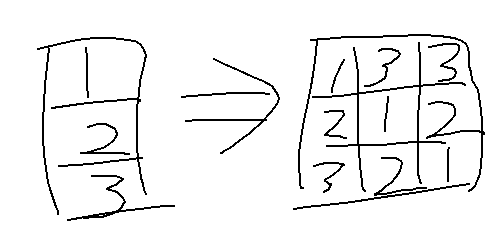 �J���[�}�b�s���O�@���@�F�����@���Ăяo�������̂ł����@�F�����ȉ��̃��j���[���I�ׂȂ���ԂɂȂ��Ă��܂�
�J���[�}�b�s���O�@���@�F�����@���Ăяo�������̂ł����@�F�����ȉ��̃��j���[���I�ׂȂ���ԂɂȂ��Ă��܂�
����͂ǂ�����ΑI�ׂ�̂ł��傤���H ���j���[�o�[�� Image ���N���b�N���� Mode �� Indexed... ���N���b�N
�������Ă��� �J���[�}�b�s���O �� �F���� ���ł���Ǝv�� G'MIC�E�C���h�E�Y�ł��ȉ��̓��挩�Ȃ���C���X�g�[����������
���̂�������F������܂���ł����A���̂ł��傤
���ɉ������Ȃ��Ⴂ���Ȃ����Ƃ������ł��傤��
https://www.youtube.com/watch?v=1ervsVZg3B4
http://gmic.eu/gimp.shtml �����̉摜�̑傫�������j�^��Ő������m�F������@����܂����H
�v�����g�A�E�g�������̂����j�^��Ō����傫������2���قŏ������������܂��B ����v���r���[��Windows�̃y�C���g�̂ق����V���v���ł킩��₷��
GIMP�ŏ����ăy�C���g�ŊJ���Ĉ���v���r���[�������Ĉ�����Ă�킨��
����p���̏c����㉺���E�}�[�W������A�P�y�[�W�ɔ[�߂�Ƃ����낢�날��
�摜�̉����t�B�b�gor�c�t�B�b�g�A�܂��͗p���T�C�Y�ɉ摜�������L��
�y�C���g�̈���v���r���[�g�� >>625
���悻�̂܂�܂����ǂ�
64bit OS�Ȃ�G'MIC 64bit�ŃC���X�g�[���[�_�E�����[�h���Ă��̂܂܃C���X�g�[��
GIMP�N�����Đݒ聄�t�H���_���v���O�C��
�̃��X�g�ɃC���X�g�[������gmic_gimp_qt�t�H���_�̏ꏊ��lj�����GIMP���ċN������ΔF�����ꂽ�� �t�H���g��T���Ă��܂��@�Ŏ��Ԃ��|�����Ă����̂�
����������t�H���g�L���b�V�����R�s�[����Ƃ����Ƃ������̂�
�R�s�[�����炠������N�����܂����B �ׂ����̃��C���[���ړ�������Ƃ��͂ݑ��˂Ĕw�i�����Ă��܂����Ƃ������̂ł���
�m���ɑI���������C���[��͂ށi�I���j������@�Ȃ��ł��傤���H ���C���[�̃T�C�Y��傫����������
���ȊO�߂����Ă�Ζ��Ȃ����� >>631
�A�N�e�B�u�ȃ��C���[���ړ���I�� >>631
�m���ɑI���������C���[��͂ނɂ͊g�傷�����
�͂ݑ��˂Ĕw�i�����Ă��܂����Ƃւ̑Ώ������A
�ׂ����̃��C�����A�N�e�B�u�ɁA���̃��C����S�I�����Ă���t���[�g
����Ȃ�͂ݑ��˂Ă����̃��C�������Ă��܂����Ƃ͂Ȃ� >>632
���܂������ł��܂��A���C���[�T�C�Y�͑S���L�����o�X�Ɠ����Ȃ�ł����ǁA�͂ޕ������ׂ��i�������āj�����̌����Ă郌�C���[��͂�ł��܂������Ă��܂��܂��B
>>633-634
�ł��܂����B
�t���[�g���C���[���ăR�s�y�������Ƀ`���[���b�v���������炢�������Ȃ��������ǁA����Ȏg��������������ł��ˁB
>>632-634�@�F�l���肪�Ƃ��������܂��� �p�X�Ŏw�肵���͈͂��R�s�[���ĕʂ̈ʒu�ɒ���t����A�Ƃ�����Ƃ����܂������܂���
�p�X�ň͂ށ��p�X��I��͈͂Ɂ��R�s�[���ړ����[�h�Ńp�X�̈ړ����p�X��I��͈͂Ɂ��\��t��
����ĂȂ�����͉��Ȃ̂ł��傤���B �I��͈͂���������iShift+Ctrl+A�j
�p�X�ň͂ށ��p�X��I��͈͂Ɂ��R�s�[���s�I���������t���ړ����[�h�Ńp�X�̈ړ����p�X��I��͈͂Ɂ��\��t�� �����������̂ɁA���݂܂���@GIMP�̋��������������Ă��߂��Ă��܂���
�c�[���I�v�V�������o�Ȃ�(�c��[���{�b�N�X����ŏ��o�Ȃ���������Ǐo���܂���)���A
�p�X�̓_�����������̕�������������悤�ɂЂ傢�Ђ傢������
�͂����ʒu���E�N���b�N�̃��j���[�őI�����悤�Ƃ��Ă��������������Ȃ��D�����ɂȂ��Ă��܂��Ă��܂��B
���ɉ���M�����ł��C���X�g�[�������ł��Ȃ��̂ł����E�E�E�o�O�Ȃ̂ł��傤�� ���������܂ŁE�E�E
�c�[���{�b�N�X���ŏ��o�Ȃ��������Ǐo���܂����A�ł� ���C���Ƃ�����ɏd�Ȃ��Ă��肷���B
GIMP���邠�� �E�B���o�[�`�������I
 GIMPPortable��2.8.22�œ��I�������ۑ�����Ȃ����ǁA������Ă��܊H
GIMPPortable��2.8.22�œ��I�������ۑ�����Ȃ����ǁA������Ă��܊H
�ق��ō�������I��������荞�ނ̂͂ł���� �� ���̃X���b�h�͉ߋ����O�q�ɂɊi�[����Ă��܂�